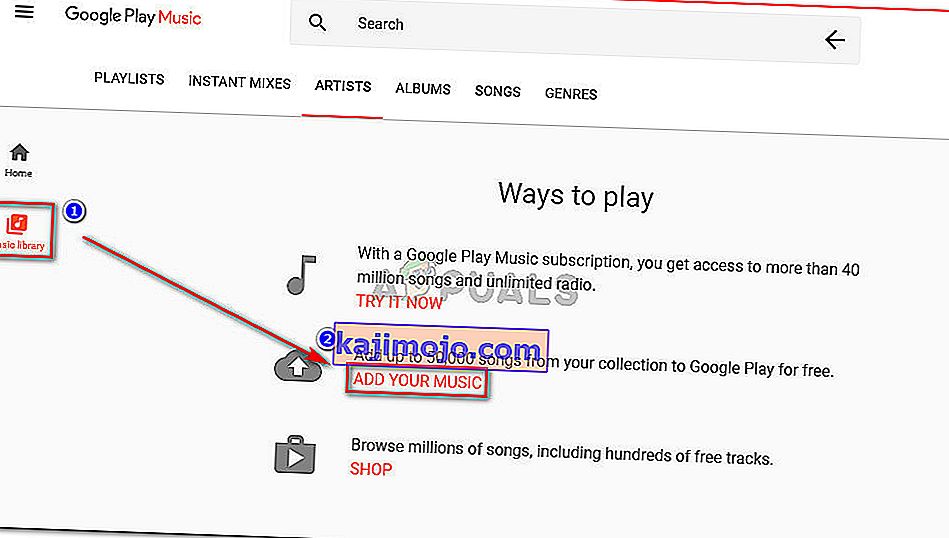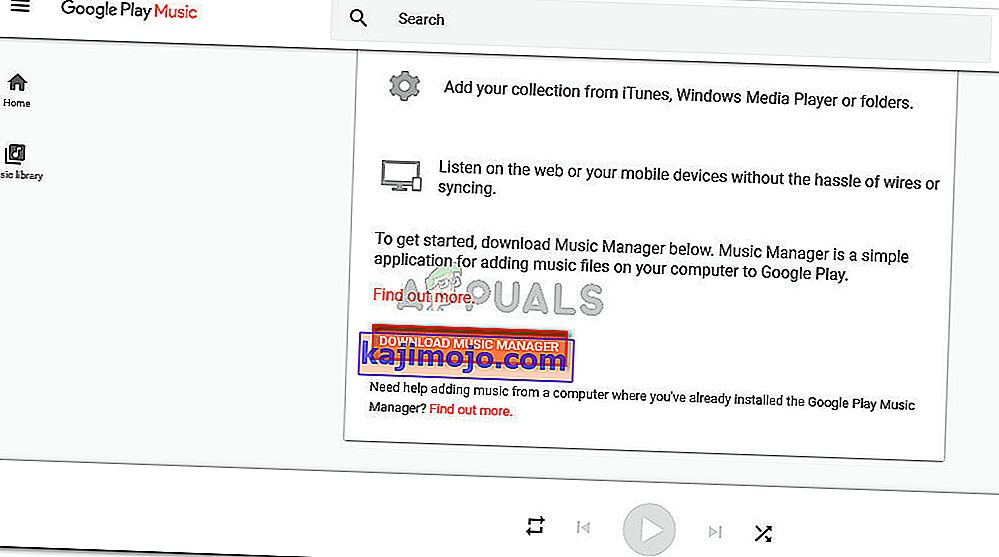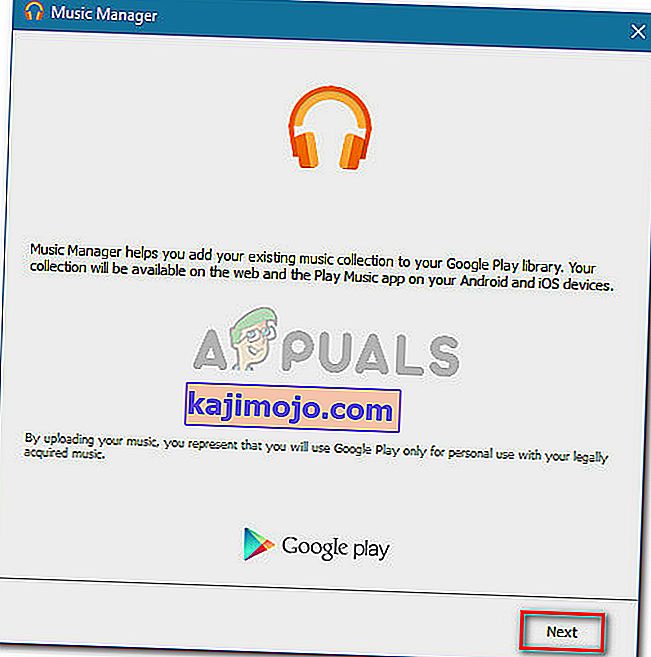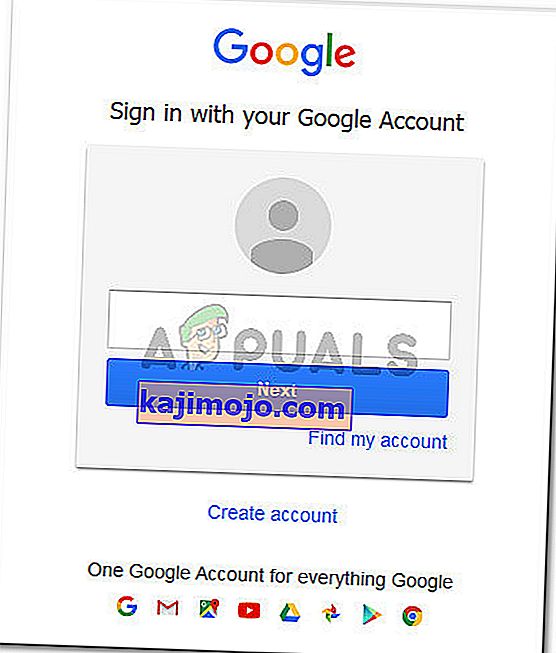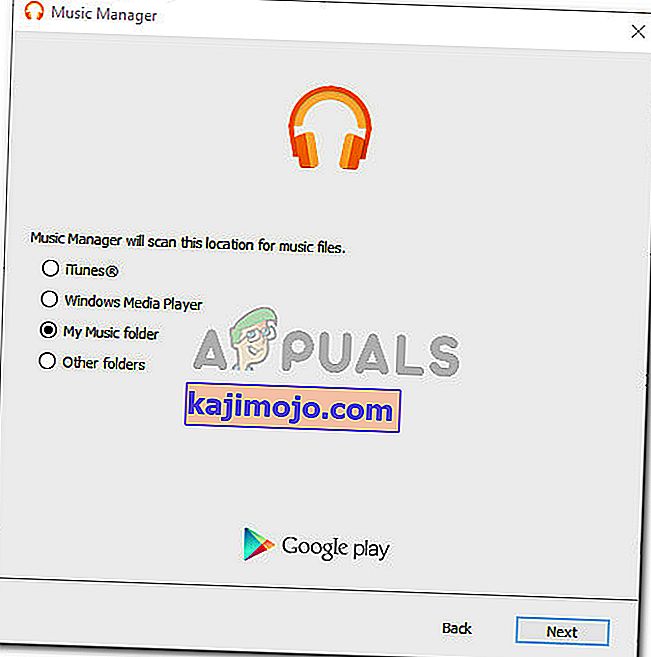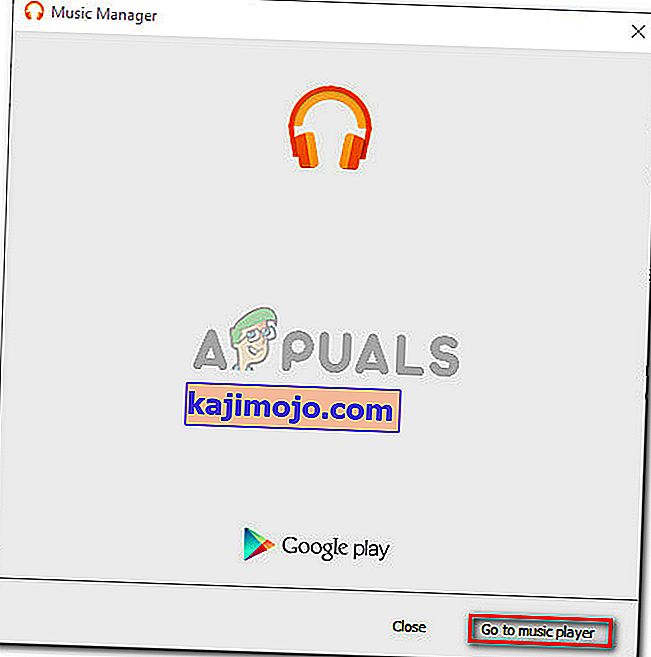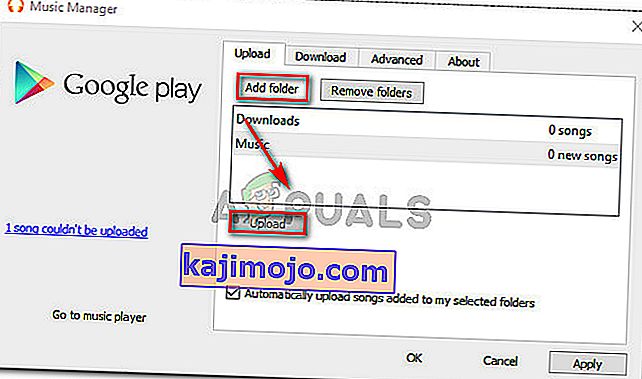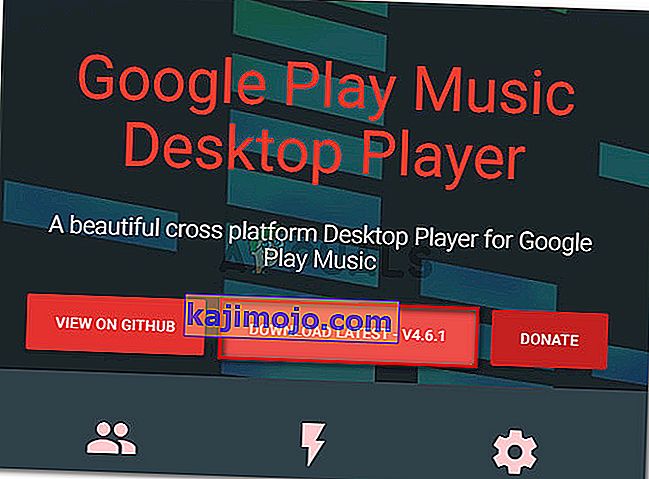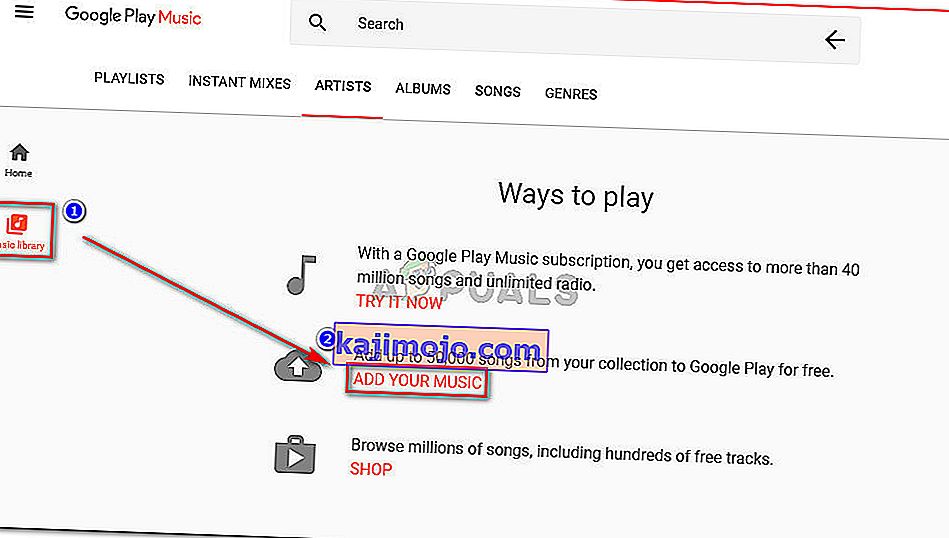Google Play Müzik'i kullanarak kendi Müzik Kitaplıklarına her müzik yüklemeye çalıştıklarında birkaç kullanıcı "Güvenli bağlantı kuramıyorum" hatasını görüyor . Chrome, Firefox ve Microsoft Edge'de ortaya çıktığı bildirildiğinden, sorun belirli bir tarayıcıya özgü değil.

"Güvenli bağlantı kuramıyorum" hatasına neden olan nedir?
Bu belirli hata mesajını çeşitli kullanıcı raporlarına ve sorunu çözmek için kullandıkları onarım stratejilerine bakarak araştırdık. Toplayabildiklerimize dayanarak, bu belirli hata mesajını tetikleyecek birkaç yaygın senaryo vardır:
- Kullanıcı CD'leri doğrudan Google Play'e güncellemeye çalışıyor - Ses CD'lerinin doğrudan Google Play Müzik'e yüklenmesini engelleyen bir tür güncelleme olduğunu öne süren birçok kullanıcı spekülasyonu var. Bu genellikle CD'nin Windows Media Player ile kopyalanmasıyla aşılabilir.
- 3. taraf antivirüs bağlantıya müdahale ediyor - Bu, bu hata mesajının oluşmasının en yaygın nedenlerinden biridir. Etkilenen kullanıcılar, PC ile Google Play Müzik arasındaki bağlantıyı engelleyebilecek birkaç aşırı korumalı güvenlik paketi belirlediler.
- Dahili uygulama sunucusu - Geçmişte, Google'ın bu belirli hata mesajının görünmesi nedeniyle hatalı olduğunu kabul ettiği durumlar olmuştur. Genellikle, web sürümü bu hata mesajını her gösterdiğinde masaüstü sürümü aracılığıyla yüklemeyi deneyebilirsiniz.
Bu belirli hata mesajını çözmekte zorlanıyorsanız, bu makale size bir dizi kaliteli adım sağlayacaktır. Aşağıda, benzer durumdaki diğer kullanıcıların sorunu çözmek için kullandıkları birkaç yöntem var.
Verimliliği en üst düzeye çıkarmak için, kendi senaryonuz için sorunu çözmede etkili olan bir düzeltme bulana kadar aşağıdaki yöntemleri sunuldukları sırayla izleyin.
Yöntem 1: 3. taraf AV'nizin gerçek zamanlı korumasını devre dışı bırakma (varsa)
Eğer karşılaşıyorsanız “güvenli bağlantı kurulamıyor” hatası, sensin bakarak başlamalı ilk şeylerden biri sizin 3. parti Antivirüs (eğer varsa).
Etkilenen bazı kullanıcıların bu hatanın görünmesinden sorumlu olduğunu belirledikleri birkaç üçüncü taraf güvenlik paketi (Avast, AVG Eset ve Kaspersky) vardır. Görünüşe göre, bazı harici güvenlik çözümleri (Windows Defender olmayan diğer tüm antivirüsler) aşırı korumalıdır ve belirli senaryolar karşılandığında Google'ın sunucularına bağlantınızı engelleyebilir.
Not: Etkilenen kullanıcılar tarafından bahsedilmeyen başka AV paketleri olabilir. Bunu aklınızda tutarak, yukarıda belirtilenlerden farklı bir AV kullanıyor olsanız bile 3. taraf güvenlik paketi kullanıyorsanız gerçek zamanlı korumayı devre dışı bırakmayı deneyin.
Çoğu durumda, antivirüsün gerçek zamanlı korumasını devre dışı bırakmak, sorunun çözülmesi için yeterlidir. Çoğu AV istemcisinde, bunu tepsi çubuğu simgesiyle kolayca yapabilirsiniz. Örneğin, Avast ile, etkilenen kullanıcılar, hatanın Avast kalkanları kontrolüne gidip Devre Dışı Bırak'ı tıkladıktan sonra artık oluşmadığını bildirdi .

Herhangi bir devre dışı bırakma seçeneğini seçebilirsiniz. Önemli olan, yerel olarak depolanan müziğinizi Google Play Müzik'e yüklerken gerçek zamanlı korumayı devre dışı bırakmaktır.
Not: Farklı bir 3. taraf AV kullanıyorsanız menülerin farklı görüneceğini unutmayın.
Ses dosyalarınızı Müzik kitaplığına taşımayı bitirdiğinizde gerçek zamanlı korumayı tekrar açmayı unutmayın.
Bu yöntem geçerli bilgisayar kurulumunuz için etkili veya uygulanabilir değilse, aşağıdaki sonraki yönteme geçin.
Yöntem 2: Müzik dosyalarını Müzik Yöneticisi aracılığıyla yükleme
"Güvenli bir bağlantı kuramıyorum" hatası için en erişilebilir düzeltme , müzik dosyalarını yüklemek için Google Play Müzik Yöneticisi'ni kullanmaktır. Google'ın bu belirli hatayla uğraşmak konusunda uzun bir geçmişi vardır. Önceki kilitlenmelere bakıldığında, çoğu durumda yükleme işlevi web sürümünde kilitlendiğinde Müzik Yöneticisi ile çalışmaya devam ettiği görülmektedir.
Bunu göz önünde bulundurarak, müzik dosyasını Müzik Yöneticisi masaüstü uygulaması aracılığıyla Müzik Kitaplığınıza yüklemeyi denemek ve yüklemek için aşağıdaki talimatları izleyin:
- Bu bağlantıyı ziyaret edin ( burada ) ve yürütülebilir yüklemeyi indirmek için Müzik Yöneticisi'ni İndir'i tıklayın .
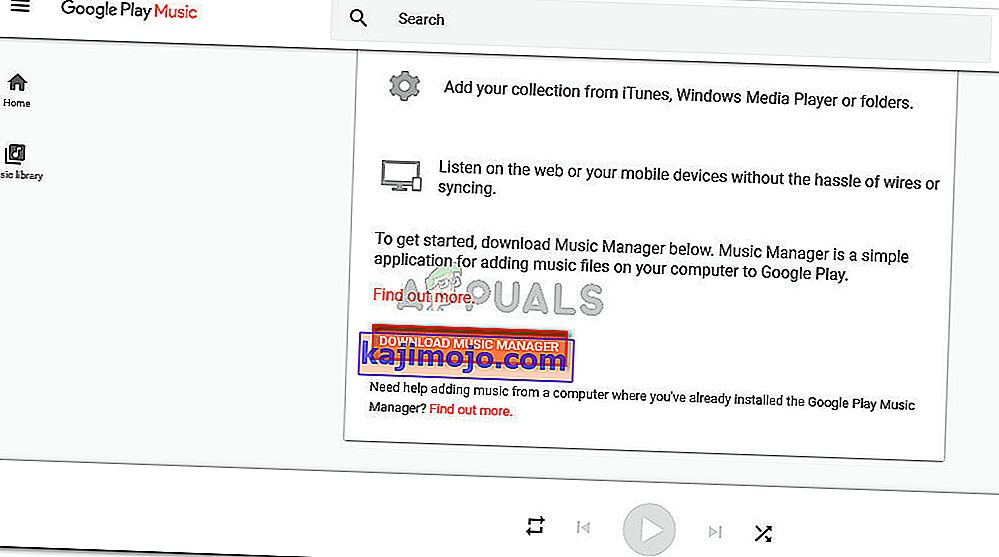
- Yürütülebilir yükleme dosyasını açın ve sisteminize yüklemek için ekrandaki komut istemlerini izleyin.
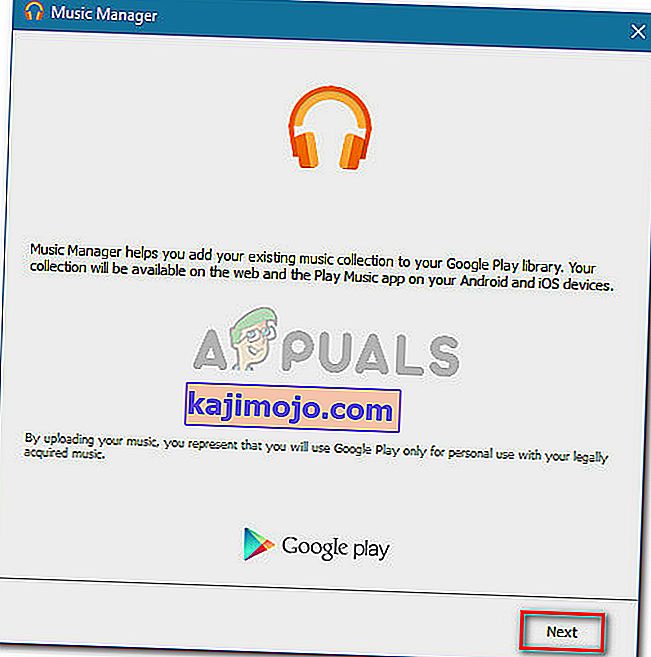
- Oturum açmanız istendiğinde, gerekli kimlik bilgilerini sağlayın.
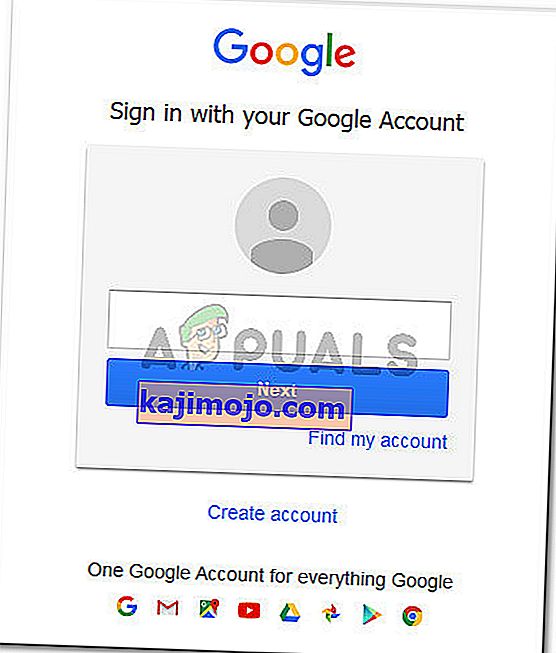
- Sonraki adımlarda, Müzik Yöneticinize müzik dosyalarını otomatik olarak taraması talimatını verebilirsiniz.
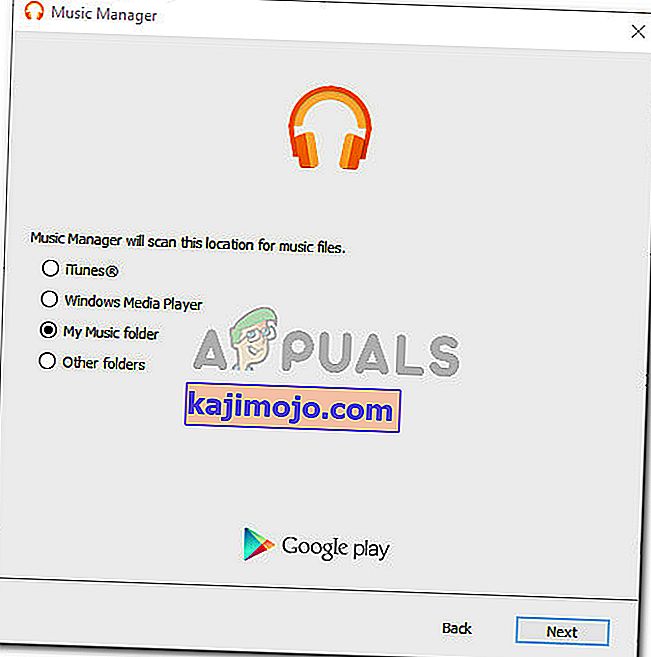
- Ekrandaki talimatları uygulayarak kurulumu tamamlayın, ardından Müzik Yöneticisi'ni başlatmak için Müzik çalara git'i tıklayın .
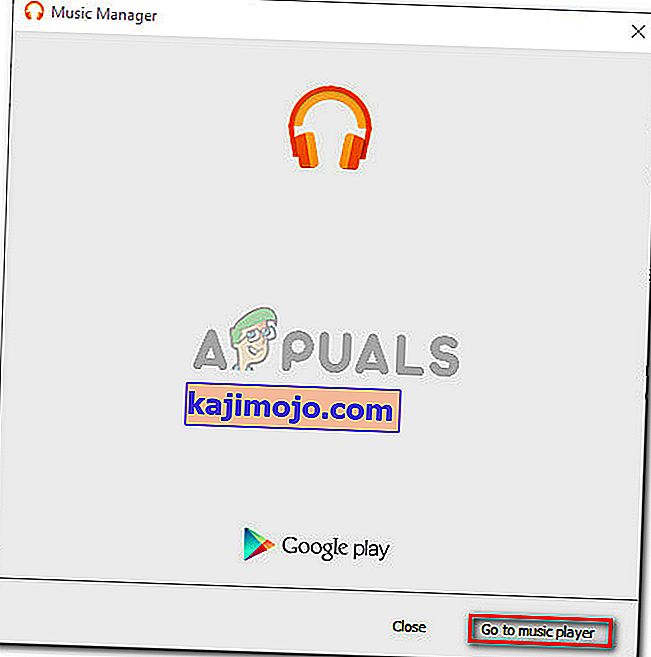
- Müzik Yöneticisi'nin içinde, Yükle sekmesine gidin ve Klasör ekle'yi tıklayın , ardından müzik dosyalarınızın konumuna gidin. Dosyalar yüklendikten sonra, onları Müzik Kitaplığınıza göndermek için Yükle düğmesine tıklamanız yeterlidir .
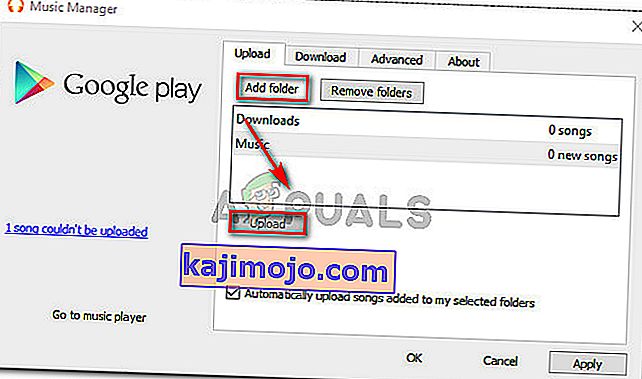
Bu yöntem hala Müzik Kitaplığınıza müzik dosyaları yüklemenize izin vermiyorsa, aşağıdaki sonraki yönteme geçin.
Yöntem 3: Çatallı uygulama aracılığıyla yükleme
Etkilenen birkaç kullanıcı, kendileri için sorunun yalnızca müzik dosyalarını Müzik yöneticisinin çatallı bir sürümüyle yükledikleri takdirde çözülebileceğini bildirdi - Chrome veya Müzik Yöneticisi aracılığıyla gerçekleştirilen aynı prosedür hala "Güvenli bir bağlantı kuramıyor" u tetikliyor hata.
Neyse ki, müzik dosyalarınızı Müzik kitaplığına yüklemenize izin verecek bir çapraz platform, açık kaynaklı uygulama var. Hata mesajını önlemek için GPMDP'nin (Google Play Müzik Masaüstü Oynatıcı) nasıl kurulacağı ve kullanılacağı hakkında hızlı bir kılavuz :
- Bu bağlantıyı ziyaret edin ( burada ) ve yürütülebilir kurulum dosyasını indirmek için En Son İndir seçeneğine tıklayın .
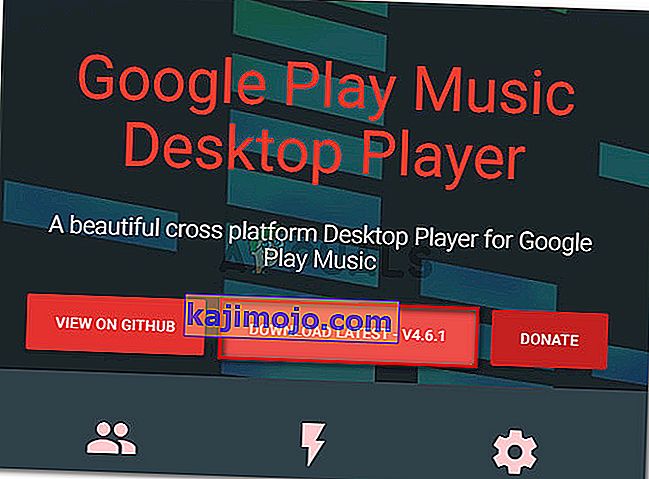
- İndirme işlemi tamamlandığında, kurulumu yürütülebilir dosyayı açın ve Google Play Müzik Masaüstü Oynatıcıyı bilgisayarınıza kurmak için ekrandaki talimatları izleyin.
- Kurulum tamamlandığında, Oturum Aç düğmesini (sağ üst köşede) tıklayın ve hesabınıza giriş yapmak için kullanıcı kimlik bilgilerinizi sağlayın. İlk kez oturum açtığınızda prosedürün tamamlanması için bir dakikadan fazla beklemeniz gerekebileceğini unutmayın. Bu süre içinde pencereyi kapatmayın.

- Oturum açma prosedürü tamamlandıktan sonra, sağdaki menüden Müzik kitaplığı'na tıklayın, ardından Müziğinizi Ekle'ye tıklayın . Daha sonra Güvenli bağlantı kuramıyorum hatasıyla karşılaşmadan müziğinizi yükleyebilmelisiniz .